技嘉主板设置参数
技嘉主板BIOS设置参数详解
进入BIOS的方法
- 启动时按键:开机后立即按下
Del键(部分型号可能支持F2或Esc键)进入UEFI BIOS界面。
BIOS界面布局
| 区域 | 功能说明 |
|---|---|
| 顶部菜单栏 | 显示主要功能选项(如System Information、BIOS Features、Peripherals等)。 |
| 左侧操作栏 | 快速导航至具体设置项(如CPU Settings、Memory Settings等)。 |
| 右侧提示栏 | 显示当前选中项的详细说明或操作建议。 |
| 主界面 | 展示主机基本信息(CPU型号、内存容量、BIOS版本等)。 |
关键设置参数
CPU设置(CPU Features)
- 核心频率与倍频
- 可手动调整CPU的核心频率(Base Clock)和倍频(Multiplier),提升性能。
- 示例:默认核心频率4.8GHz,倍频48x → 调整为5.0GHz,倍频50x。
- 睿频加速(Turbo Boost)
启用后,CPU可根据负载动态提升频率(建议保持开启)。

- 节能模式(C-States)
- 调节CPU空闲时的功耗(如
Auto、Balanced、Power Saver)。
- 调节CPU空闲时的功耗(如
内存设置(Memory Settings)
- XMP配置文件
- 选择内存预设频率(如XMP1/XMP2),自动优化频率、时序等参数。
- 步骤:进入
Advanced Memory Settings→ 启用Enable XMP→ 选择对应配置文件。
- 手动超频
- 调整内存频率(MHz)、时序(CL值)、电压(V)等参数。
- 注意:高频内存需配合XMP或手动调参,稳定性需通过测试工具验证。
启动项设置(Boot Options)
- 启动顺序
- 通过
Boot Option Priorities设置优先启动设备(如硬盘、U盘、光驱)。 - 示例:将U盘设为第一启动项以便安装系统。
- 通过
- 快速启动(Fast Boot)
启用后跳过自检步骤,缩短开机时间(适合已稳定使用的系统)。
电压与电源管理
- CPU电压(Vcore)
超频时可手动增加电压以提升稳定性,但需谨慎调整避免过热。
- 内存电压(DRAM Voltage)
高频内存可能需要提升电压(如1.35V→1.5V),需结合XMP或手动设置。

- 节能选项
Cpu Enhanced Power Saving:平衡性能与功耗。Cstate Support:启用深度睡眠模式。
高级功能
- 安全启动(Secure Boot)
启用后仅允许签名认证的操作系统加载(如Windows),提升安全性。
- VT-x/AMD-V虚拟化
启用虚拟化技术以支持虚拟机软件(如VMware、VirtualBox)。
- 网络唤醒(Wake on LAN)
允许通过局域网远程唤醒主机。

保存与退出
- 保存设置:按
F10键保存并退出BIOS。 - 放弃更改:按
Esc键退出,不保存修改。
相关问题与解答
问题1:技嘉主板如何开启XMP内存超频?
解答:
- 进入BIOS → 选择
Advanced Memory Settings。 - 找到
Enable XMP选项并设置为Profile 1或更高(视内存支持情况)。 - 保存退出(按
F10),系统将自动应用XMP预设频率和时序。
问题2:超频CPU后系统不稳定,如何解决?
解答:
- 检查电压:确保CPU电压(Vcore)足够支持超频后的频率。
- 降低频率:逐步减少超频幅度,测试稳定性。
- 开启防掉压:在
CPU Features中启用Load-Line Calibration(LLC)以稳定电压。
版权声明:本文由 芯智百科 发布,如需转载请注明出处。




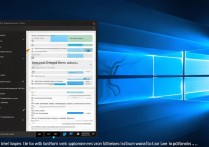


 冀ICP备2021017634号-12
冀ICP备2021017634号-12
 冀公网安备13062802000114号
冀公网安备13062802000114号